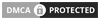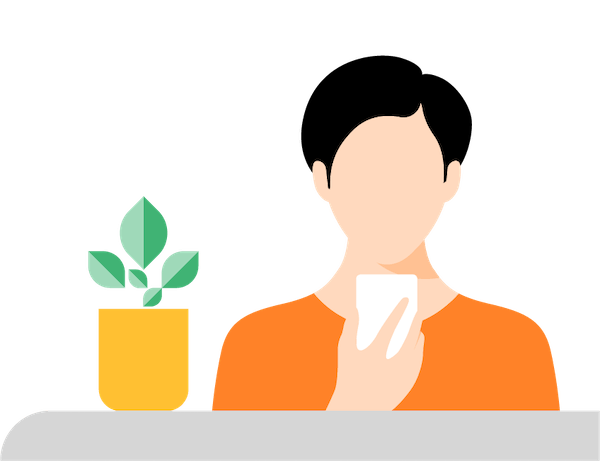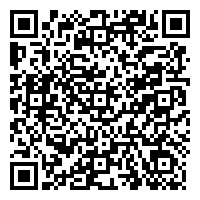Máy in bị sọc không chỉ làm giảm chất lượng bản in mà còn gây gián đoạn công việc của bạn. Nếu bạn chưa biết nguyên nhân dẫn tới tình trạng này là do đâu và cách khắc phục ra sao thì tìm hiểu ngay những chia sẻ của bTaskee nhé!
Máy in bị sọc đen là gì?
Khi bạn sử dụng máy in bình thường nhưng giấy in ra lại xuất hiện những vệt sọc đen ngang dọc gây loang lổ, che mất chữ trong văn bản thì đây chính là lỗi máy in bị sọc đen dọc hoặc máy in bị sọc ngang mờ.

Hiện tượng này rất phổ biến, thường xuất hiện ở một số máy có thời gian sử dụng lâu dài. Máy in bị sọc đen là một trong những lỗi ảnh hưởng trực tiếp đến hiệu suất làm việc, gây không ít khó khăn cho người sử dụng.
Khi máy in bị sọc đen là do bộ phận, linh kiện nào bị hư hỏng?
Lỗi máy in không ra đều mực hay giấy in ra bị sọc đen có thể đến từ rất nhiều nguyên nhân. Cụ thể:
- Cụm sấy, hộp mực, gạt máy in bị hỏng
- Trục sạc, lô giấy bị rách
- Máy in sắp hết mực
- Lỗi hộp laser của máy in
- Trống in bị hỏng

Nếu một trong những linh kiện của máy in gặp các tình trạng như trên thì có thể gây ra hiện tượng máy in bị sọc dọc, đen, trắng, ngang…
Sau thời gian dài sử dụng, các bộ phận này có thể bị hao mòn, bong tróc, đọng mực, cặn mực hoặc bám bụi bẩn,… nên bạn phải thường xuyên vệ sinh và kiểm tra định kỳ.
Nguyên nhân máy in bị sọc
Máy in bị hư cụm sấy
Việc máy in bị sọc có thể đến từ nguyên nhân do bị hư cụm sấy. Các tác nhân gây ra hiện tượng này như sau:
- Linh kiện của máy bị rách hoặc hao mòn trong quá trình sử dụng.
- Đổ quá nhiều mực vào máy in.
- Sử dụng giấy vẫn còn kẹp ghim.
- Khi máy in đang hoạt động, bạn vô tình làm rơi đồ vật nhỏ và khiến chúng bị cuốn vào trống máy, gây hư hỏng bộ phận này.

Hộp mực bị hư
Hộp mực có cấu tạo rất phức tạp, bao gồm nhiều linh kiện với các chức năng khác nhau. Nếu máy in đang hoạt động bình thường nhưng giấy lại bị sọc đen thì bạn nên xem xét đến các nguyên nhân sau:
- Thanh drum hộp mực bị mất lớp sơn tĩnh điện, trầy xước bề mặt.
- Các linh kiện và phôi mực của hộp mực bị mòn do chưa thay mới trong thời gian dài.
- Do sử dụng lâu ngày nên thanh gạt mực thải bị khô cứng, không còn độ mềm để gạt sạch mực.
- Các linh kiện bên trong hộp mực không được thay mới và vệ sinh thường xuyên, khiến chúng bị ma sát gây hao mòn.

Nếu bạn đã quá mệt mỏi với công việc văn phòng mỗi ngày thì hãy để các Chị Ong chăm chỉ của bTaskee giúp bạn làm sạch không gian sống cho gia đình. Với dịch vụ dọn dẹp nhà cửa chuyên nghiệp và uy tín, đội ngũ cộng tác viên sẽ nhanh chóng trả lại cho bạn căn nhà sạch sẽ và ngăn nắp.
Tải ứng dụng bTaskee và đặt lịch ngay hôm nay!
Cách chỉnh sửa, khắc phục máy in bị sọc đen mờ
Sau khi biết được nguyên nhân vì sao máy in bị sọc đen mờ, bạn hãy áp dụng các biện pháp khắc phục như sau:
- Nếu máy bị hỏng hoặc rách bao lụa, lu lô thì chỉ còn cách thay mới các linh kiện.
- Cần thay thế drum trong hộp mực nếu lớp sơn tĩnh điện có dấu hiệu trầy xước hoặc máy in bị hư phụ kiện này.
- Nếu mực in bám lên thanh drum do bị tràn thì phải đổ mực thải đi.
- Đối với trường hợp máy đã đổ mực thải rồi nhưng vẫn không khắc phục được tình trạng máy in bị sọc đen mờ thì rất có thể nguyên nhân do phần lưỡi cao su của gạt đã hết hạn sử dụng và đến lúc cần thay mới.
- Nếu bạn đã thay hộp mực hoặc thanh drum rồi nhưng tình trạng máy vẫn không cải thiện thì bạn phải mua mới cả hai linh kiện.

Cách sử dụng máy in đúng cách
Hãy thực hiện theo các thao tác dưới đây để đảm bảo bạn sử dụng máy in đúng cách:
- Bước 1: Kết nối máy in với máy chủ
Cắm dây nguồn để liên kết máy in với máy chủ. Mỗi máy in đều sử dụng Driver riêng, do đó, nếu máy bị thất lạc thì bạn có thể tìm kiếm Driver tương thích trên Google và tiến hành cài đặt lại.
- Bước 2: Cho phép mở quyền chia sẻ máy in với các máy còn lại
Nhấp Star → Chọn mục Control Panel → Tùy chọn Printers and Device hoặc Printers and Faxes → Lựa chọn thiết bị máy in → Bấm Sharing (Chuột phải) → Tích ô Share this Printer → Apply → OK.
Vậy là bạn đã thiết lập quyền chia sẻ thành công rồi.

- Bước 3: Liên kết hệ thống máy tính với máy in
Có thể kết nối nhiều máy tính chủ sở hữu với máy in trên cùng một hệ thống bằng cách:
Liên kết cục mạng nội bộ → Chọn Control panel → Nhấn Printers and Devices → And a network.
- Bước 4: Tiến hành in tài liệu
Sau khi cài đặt xong thì tiến hành in tài liệu theo các bước dưới đây: Mở file tài liệu bạn cần in → nhấn tổ hợp phím Ctrl + P → điền thông số vào hộp thoại → OK.
Chờ giấy được in ra ở khe máy là bạn đã hoàn thành việc in ấn.
Một số lưu ý khi máy in bị sọc
Để tránh tình trạng máy in bị sọc, bạn cần lưu ý những vấn đề sau đây:
- Thao tác nhẹ nhàng: Vì thanh drum và các linh kiện khác trong máy in rất dễ hư hỏng, nếu bạn mở sai cách hoặc mạnh tay sẽ gây hỏng hóc thêm.
- Trang bị đầy đủ đồ bảo hộ khi thay mực: Mực in dạng bột rất độc hại nên bạn cần đeo đầy đủ đồ bảo hộ cần thiết như khẩu trang, găng tay,.. để tránh tiếp xúc trực tiếp gây ảnh hưởng đến sức khỏe.
- Sử dụng mực in chính hãng: Đảm bảo giấy in ra đạt chất lượng và bảo vệ sức khỏe cho bản thân và tuổi thọ cho thiết bị trong quá trình sử dụng.
- Vệ sinh máy in thường xuyên: Điều này giúp loại bỏ bụi bẩn, xác côn trùng nhỏ,… để thiết bị hoạt động tốt nhất, tránh hỏng hóc không mong muốn.

Câu hỏi thường gặp
- Khi máy in bị sọc có bắt buộc phải mang ra cửa hàng sửa chữa không?
Không. Máy in bị sọc là tình trạng rất phổ biến và có thể tự sửa tại nhà. Trước hết, bạn hãy thử các cách khắc phục phía trên. Trừ khi đã thao tác hết các giải pháp nhưng máy in vẫn không in ra được bình thường thì bạn mới bắt buộc phải nhờ tới dịch vụ sửa chữa chuyên nghiệp.
- Có thể dùng Driver máy in khác hệ điều hành được không?
Không. Thường thì mỗi Driver chỉ thích hợp với một hệ điều hành duy nhất để bạn có thể tiến hành in ấn. Do đó, bạn cần sử dụng Driver của máy in phù hợp hệ điều hành được kết nối và tương thích với máy chủ.
Trên đây là tổng hợp những thông tin cơ bản về vấn đề máy in bị sọc. Hy vọng bạn sẽ nắm được các nguyên nhân và cách khắc phục hiệu quả và tiết kiệm chi phí tại nhà. Chúc các bạn thành công!
>>> Xem thêm bài viết:
- Hướng dẫn cách sử dụng máy chiếu chuẩn kỹ thuật cho người mới
- Hướng dẫn cách vệ sinh máy hút ẩm đơn giản – hiệu quả – tiết kiệm chi phí tại nhà
Hình ảnh: Pinterest